Să recunoaștem, trimiterea de mesaje text fără emoji nu este la fel. Cu emoji-urile, adaugi fler mesajelor tale electronice în loc să folosești cuvinte simple și plictisitoare. De la începuturile lor la sfârșitul anilor 1990, ideogramele și fețele zâmbitoare au schimbat modul în care ne exprimăm unul față de celălalt. Ideea s-a născut în Japonia și în cele din urmă și-a făcut loc în Occident. Această formă de comunicare vizuală extinde și dezvoltă emoticonul standard „zâmbitor”.
Cuprins
- Obținerea de emoji pe iOS: activarea tastaturii emoji pe iOS
- Folosind tastatura emoji pe iOS
- Utilizarea emoji-urilor prin tastaturi terțe pe iOS
- Instalarea emoji-urilor pe Android
- Utilizarea emoji-urilor prin tastaturi terțe pe Android
Videoclipuri recomandate
Uşor
5 minute
dispozitiv iOS
Android dispozitiv
Din acest motiv, emoji-urile au devenit o caracteristică obligatorie pe toate smartphone-urile și tabletele. Aproape în fiecare an, Apple a fost într-o serie de noi actualizări de software, iar odată cu noile actualizări vin emoji-uri noi. În iOS 9.1, am primit noi personaje speciale pe care le așteptam, inclusiv un taco, un unicorn și diferite nuanțe de piele pentru oameni. Pentru că vă dorim să vă bucurați de distracție, am creat un ghid pentru a vă ajuta să instalați acele emoji-uri pe telefon.

Obținerea de emoji pe iOS: activarea tastaturii emoji pe iOS
Activarea tastaturii emoji pe dispozitivele Apple este foarte simplă. În primul rând, verificați dacă dispozitivul dvs. are cel mai recent iOS 14 disponibil Actualizați. Apoi, urmați aceste instrucțiuni:
Pasul 1: Apasă pe Setări pictogramă și apoi General.
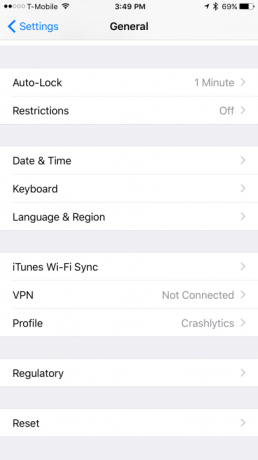
Pasul 2: Sub General, du-te la Tastatură opțiunea și atingeți Tastaturi submeniu.
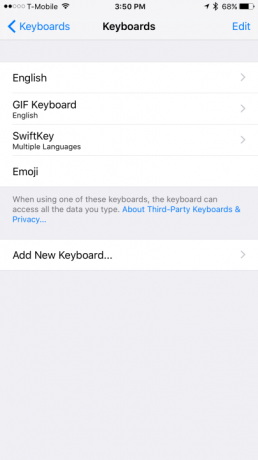
Legate de
- Acestea sunt singurele 2 motive pentru care sunt încântat de iPhone 15 Pro
- Cele mai bune oferte de telefoane pentru întoarcerea la școală: obțineți un iPhone nou pentru mai puțin de 150 USD
- Cele mai bune aplicații de întâlniri din 2023: cele 23 de cele preferate
Pasul 3: Selectați Adăugați o tastatură nouă pentru a deschide o listă de tastaturi disponibile și alegeți Emoji. Acum ați activat tastatura emoji pentru a o folosi în timp ce trimiteți mesaje.
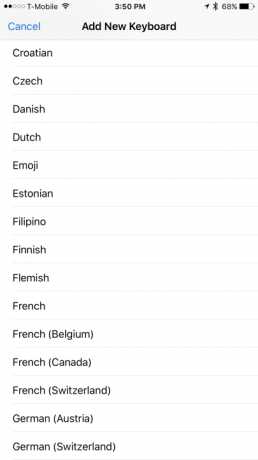
Folosind tastatura emoji pe iOS
Iată cum să utilizați tastatura emoji pe dispozitivul dvs. iOS.
Pasul 1: Deschideți orice aplicație care vă permite să introduceți text, cum ar fi Note, iMessage sau Facebook.
Pasul 2: Când atingeți un câmp de introducere a textului, veți vedea un glob în partea stângă a barei de spațiu. Selectați globul și va apărea tastatura emoji.
Pasul 3: În partea de jos a tastaturii, veți vedea diferite teme emoji. Glisând la stânga sau la dreapta pe fiecare temă, veți vedea că există emoji-uri suplimentare din care să alegeți. Simbolul din stânga, un ceas, arată emoji-urile utilizate cel mai recent.
Utilizarea emoji-urilor prin tastaturi terțe pe iOS
Vrei să folosești mai multe emoji cool? Aplicații ca Emoji gratuit oferiți emoji animate, modele unice de emoji și diferite modele de fonturi atunci când vă simțiți dornici Bitmoji vă permite să vă faceți un emoji personalizat. De asemenea, puteți descărca o tastatură terță parte, cum ar fi SwiftKey, care poate prezice ce emoji vei folosi în continuare, pe baza utilizării anterioare a emoji-urilor.
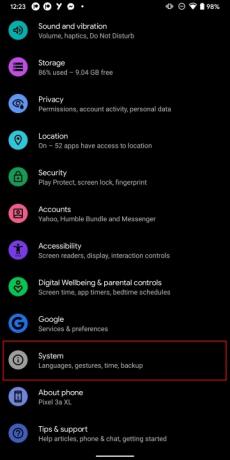
Instalarea emoji-urilor pe Android
Utilizatorii Android au mai multe moduri de a instala emoji-uri. În primul rând, verificați dacă telefonul dvs. poate citi și scrie emoji-uri. Puteți determina acest lucru vizitând o pagină web cu emoji pe ea. Dacă majoritatea personajelor pot fi văzute, atunci ești gata să pleci - în caz contrar, vei vedea spații goale.
Pentru Android 4.1 Jelly Bean și mai nou, majoritatea dispozitivelor sunt instalate cu un supliment emoji. Acest add-on permite
Pasul 1: Pentru a activa, deschideți Setări meniu și atingeți Sistem > Limbă și introducere.

Pasul 2: Sub Tastatură, Selectați Tastatură pe ecran > Gboard (sau tastatura dvs. implicită).
Pasul 3: Apăsați pe Preferințe.
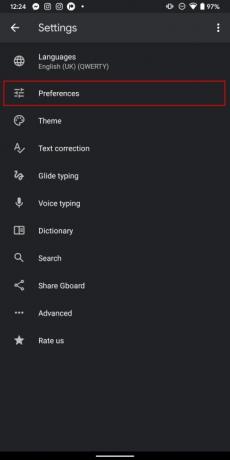
Pasul 4: Porniți Afișați cheia de comutare emoji opțiune.
Acum că emoji este activat, veți observa o față zâmbitoare în dreapta barei de spațiu atunci când compuneți un text. Similar cu iOS, Android oferă, de asemenea, diverse opțiuni de emoji din care să alegeți. În funcție de dispozitiv, este posibil să primiți și un set diferit de emoji-uri.

Utilizarea emoji-urilor prin tastaturi terțe pe Android
Dacă dispozitivul dvs. Android nu acceptă emoji, va trebui să căutați un instrument sau o setare care să activeze emoji pe Google Play Store. Tastaturi de la terți ca SwiftKey și Fleksy acceptă pe deplin emoji atunci când tastați și trimiteți mesaje. SMS Rage Faces oferă, de asemenea, fețe amuzante și autocolante pe care le puteți trimite prietenilor și familiei.
Recomandările editorilor
- Cum să vă încărcați rapid iPhone-ul
- Apple s-ar putea confrunta cu o penurie „severă” de iPhone 15 din cauza problemei de producție, spune raportul
- Un iPhone tocmai s-a vândut cu o sumă nebună la licitație
- Voi fi furios dacă iPhone 15 Pro nu primește această funcție
- Cum să scapi de ID-ul Apple al altcuiva de pe iPhone-ul tău
Îmbunătățește-ți stilul de viațăDigital Trends îi ajută pe cititori să țină cont de lumea rapidă a tehnologiei cu toate cele mai recente știri, recenzii distractive despre produse, editoriale perspicace și anticipări unice.



